CodeBlocks:C/C++开发环境,操作技巧与入门全知道
你想深入掌握CodeBlocks这款开放源码的全功能跨平台C/C++集成开发环境吗?从创建工作环境到基本使用方法,再到新手入门学习,本文将为你详细介绍CodeBlocks的操作技巧。
CodeBlocks创建工作环境
1、 打开CodeBlocks,点击File【文件】选项中的New【新建】选项,最后点击Projiect【项目】选项
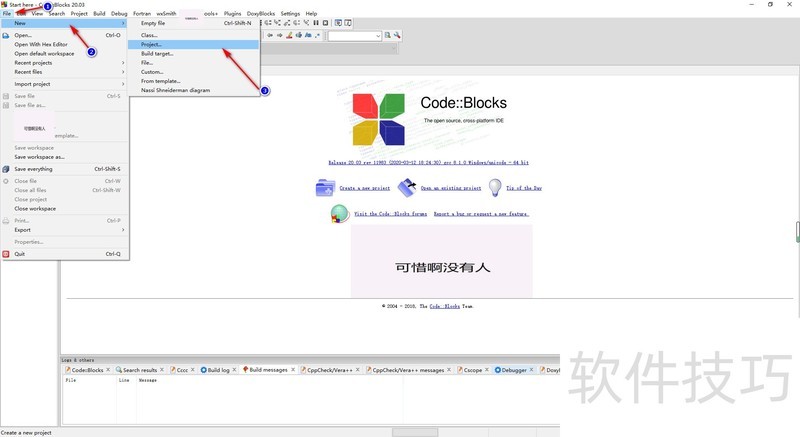
2、 选择Console application【控制台应用程序】点击 Go【前进】
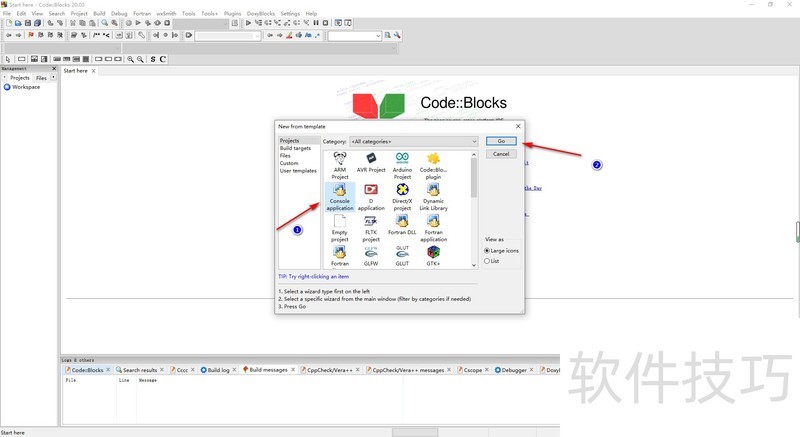
3、 点击Next【下一步】
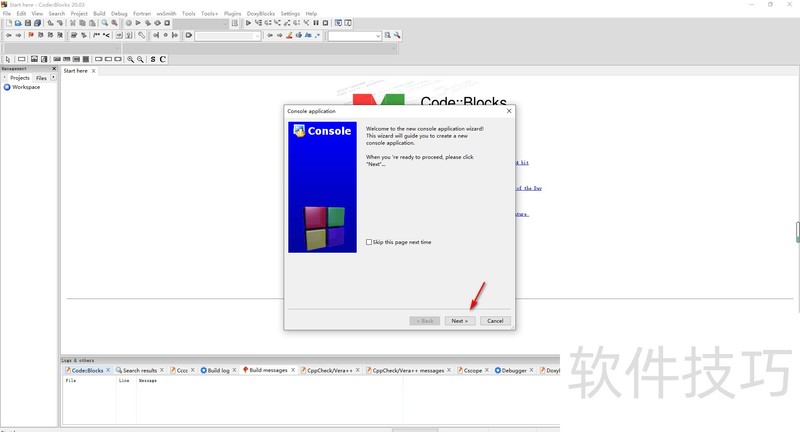
4、 选择“C”,点击Next【下一步】
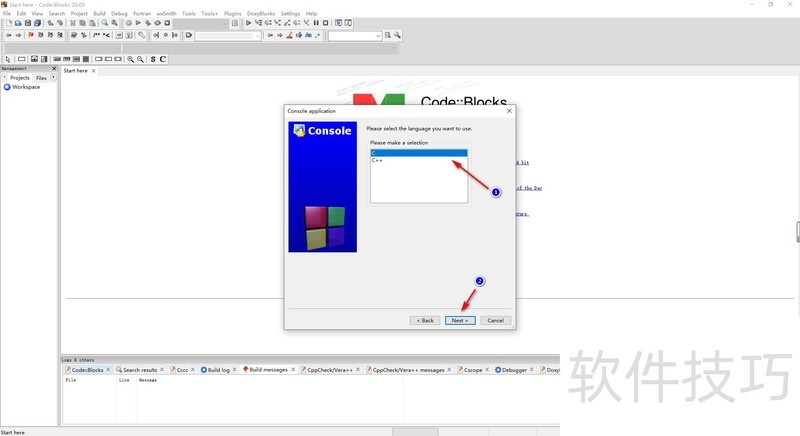
5、 Project title【项目标题】 自己取名字。? Folder to create project in 【新项目所在的父文件夹】自己选择路径projiect filename【项目文件名】自动生成的Resulting filename 【结果文件名】 自动生成的;点击Next【下一步】

6、 点击Finish【结束】选项
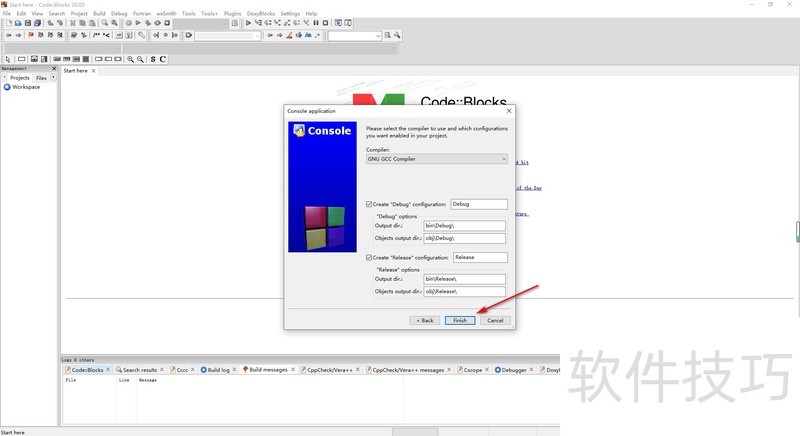
codeblocks的基本使用方法
1、 上官网下载codeblocks然后安装生成桌面快捷方式。

2、 打开codeblocks,界面如图所示。
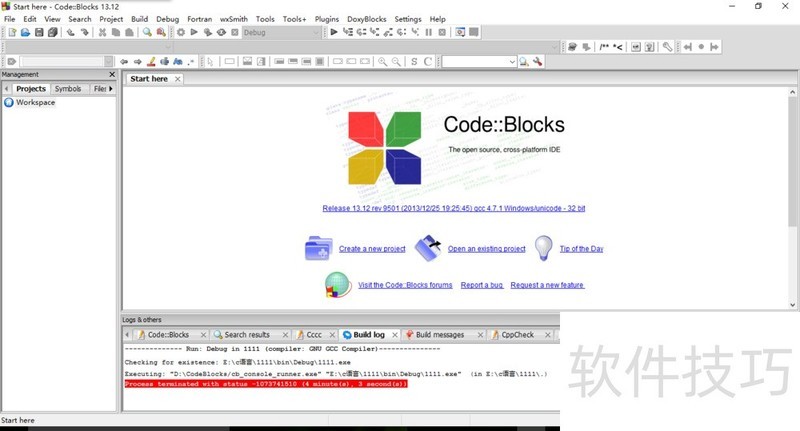
3、 依次点击左上角的file->new->project。
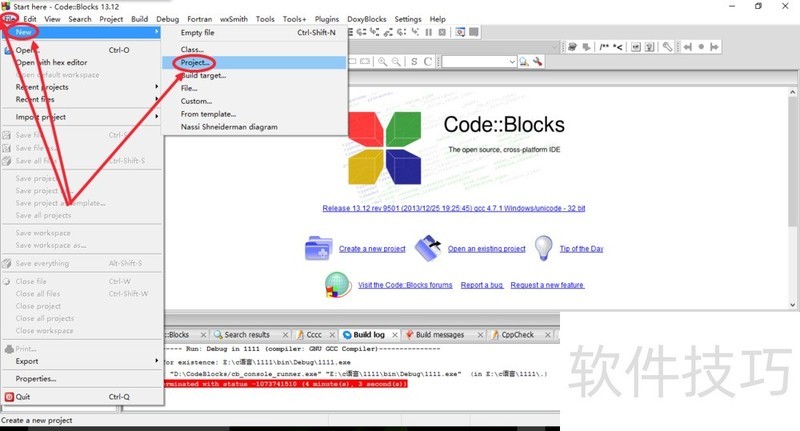
4、 在跳出的画面中选择console application->go。
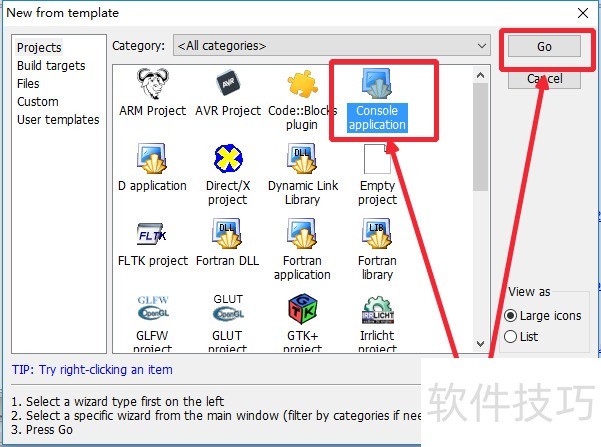
5、 在下一步之前确定选中的是这一项。
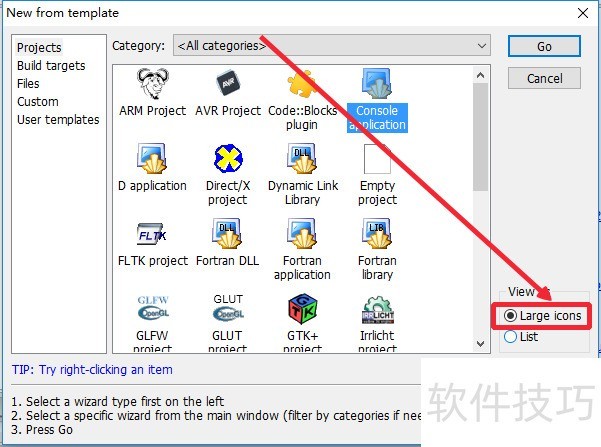
6、 选择自己要编辑的是c还是c++,然后点击next。
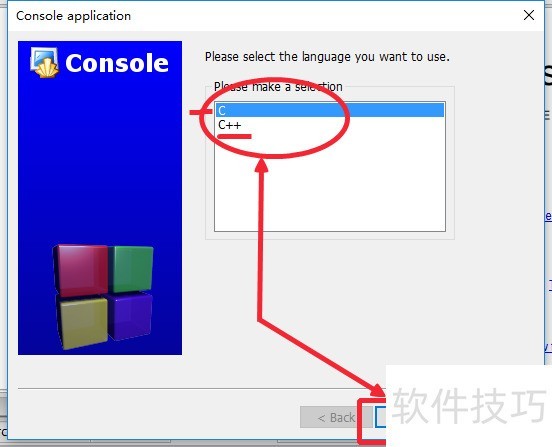
7、 创建的工程的名称,然后点击next。
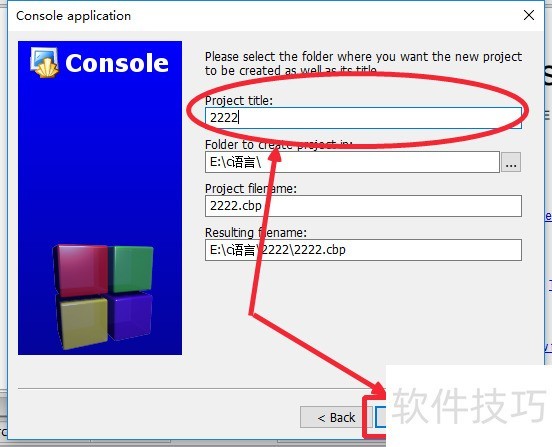
8、 使用默认设置,设置一下文件的存贮位置,点击finish。
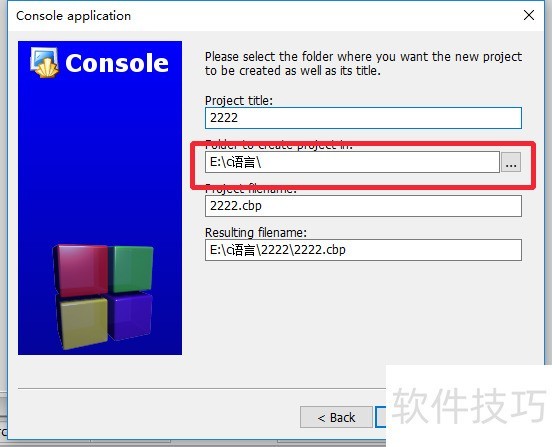
9、 依次点击左上角的projects->workspace->依次双击sources->main.c。
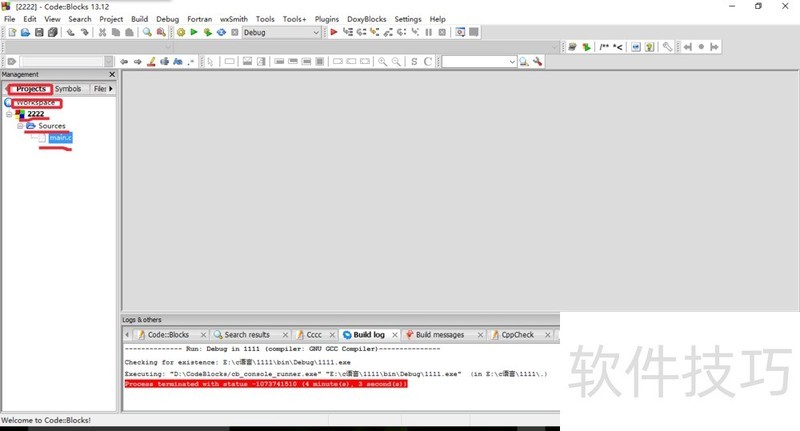
10、 此时能看到一个程序窗口了,可以在程序窗口中写程序。
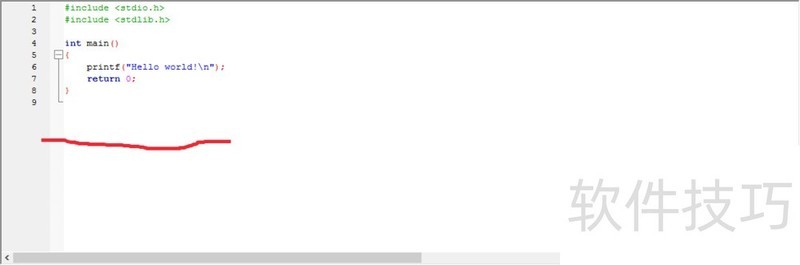
11、 写完可以点击编译运行的图标。
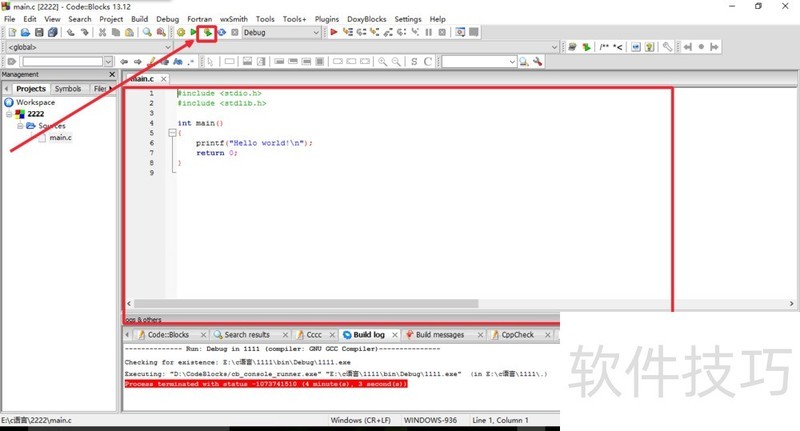
Codeblocks 新手入门 学习
1、 首先,双击 打开 软件,出现 一个亲切 的主界面。
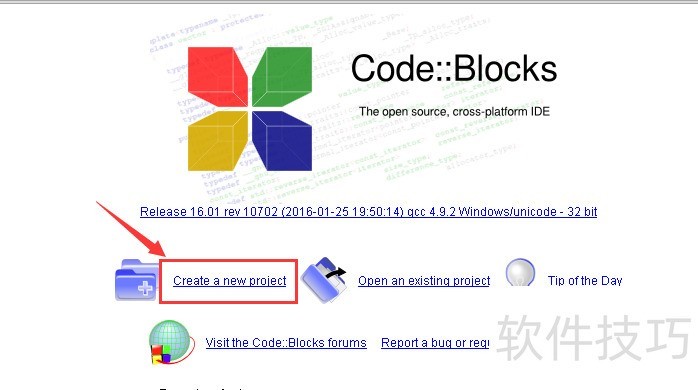
2、 我们新建 可以选择 主界面的 “creat a new project”,也可以 点击 左上角 的 “file”菜单栏,选中“new”→ “project”。
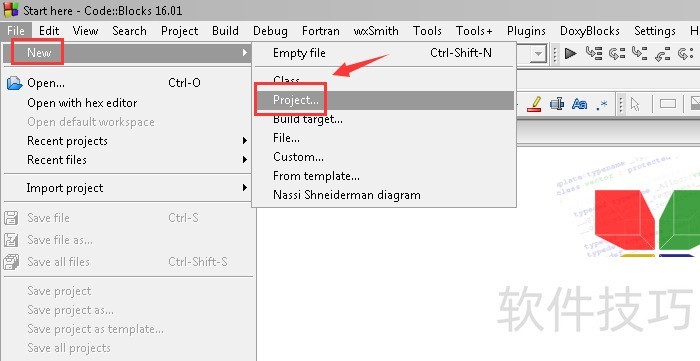
3、 在弹出的对话框中 ,选中“Console application”,点击“go”
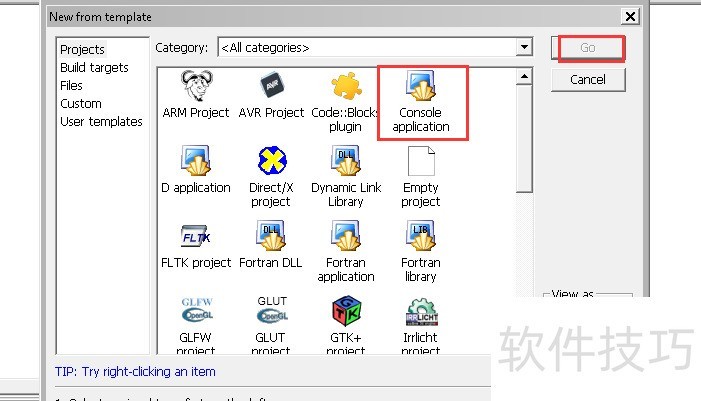
4、 弹出 一个对话框 提示我们 要使用 “C语言”还是? “C++语言”,我们这里选择 C 语言。Next。
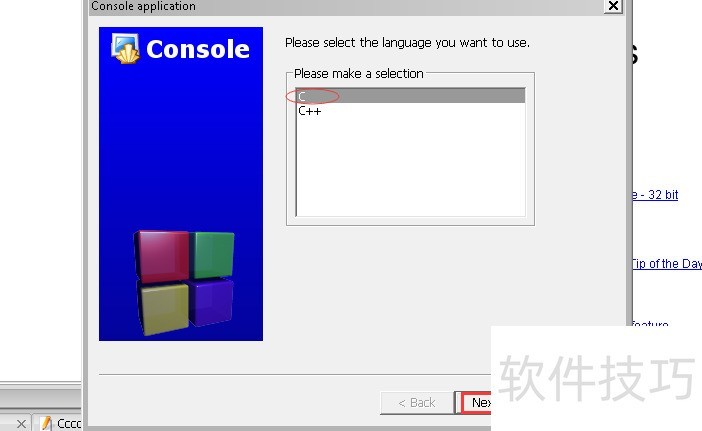
5、 在弹出的对话框中 会提示 你选择 的编译器(Compiler),直接 点击 “Finish”
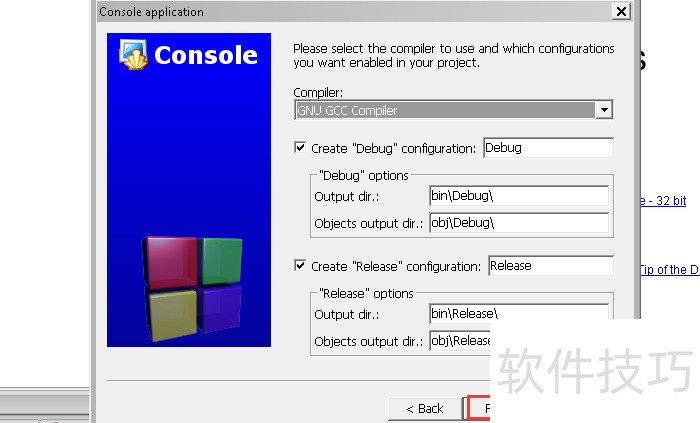
6、 再次 单击 工具栏“file”→“new”→“file....”
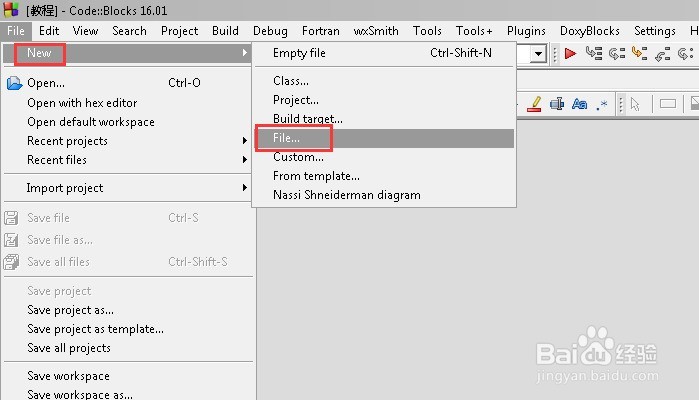
7、 在弹出的 对话框中 选中“C/C++source file”,单击“go”。
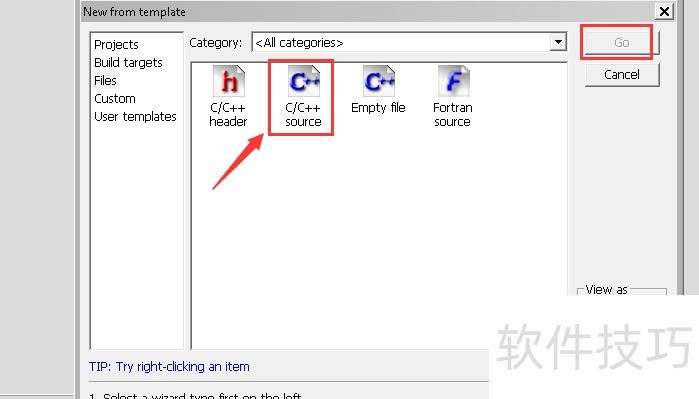
CodeBlocks作为开源的跨平台C/C++集成开发环境,掌握其创建工作环境、基本使用方法和新手入门知识等操作技巧,能助力C/C++开发,值得开发者深入探索。
文章标题:CodeBlocks:C/C++开发环境,操作技巧与入门全知道
文章链接://www.hpwebtech.com/jiqiao/322441.html
为给用户提供更多有价值信息,ZOL下载站整理发布,如果有侵权请联系删除,转载请保留出处。
相关软件推荐
其他类似技巧
- 2025-02-25 14:50:01CodeBlocks全知道:操作技巧、下载安装及使用的超全介绍
- 2025-02-25 12:35:01CodeBlocks:C/C++开发环境,操作技巧与入门全知道
- 2025-01-22 10:45:01开发工具软件大全 高人气免费开发工具软件推荐
- 2024-11-20 09:27:02C语言软件选择哪些 好用的C语言软件精选
- 2024-10-20 10:23:02C语言软件哪些人气高 常用的C语言软件排行榜
- 2024-10-14 11:42:02C语言软件下载 热门C语言软件推荐
- 2024-10-10 12:24:02C语言软件下载 十款常用C语言软件精选
CodeBlocks软件简介
CodeBlocks是一个开放源码的全功能的跨平台C/C++集成开发环境。CodeBlocks是开放源码软件。CodeBlocks由纯粹的C++语言开发完成,它使用了蓍名的图形界面库wxWidgets(2.6.2 unicode)版。对于追求完美的C++程序员,再也不必忍受Eclipse的缓慢,再也不必忍受VS.NET的庞大和高昂的价格。codeblocks中文版是很具专业性的集... 详细介绍»









